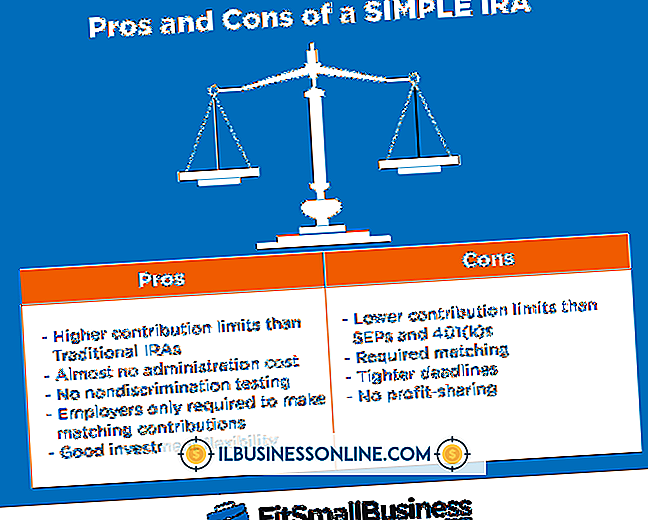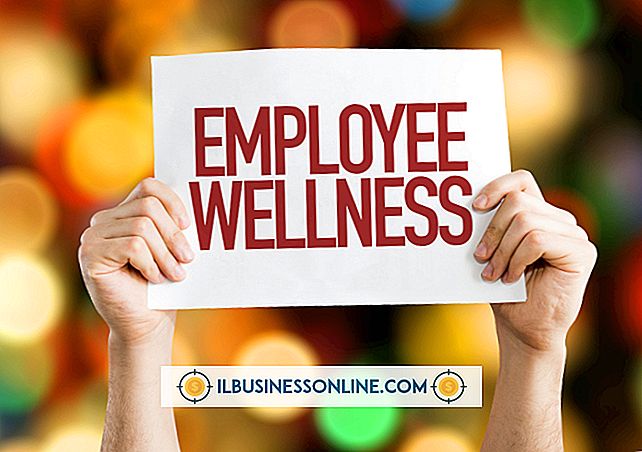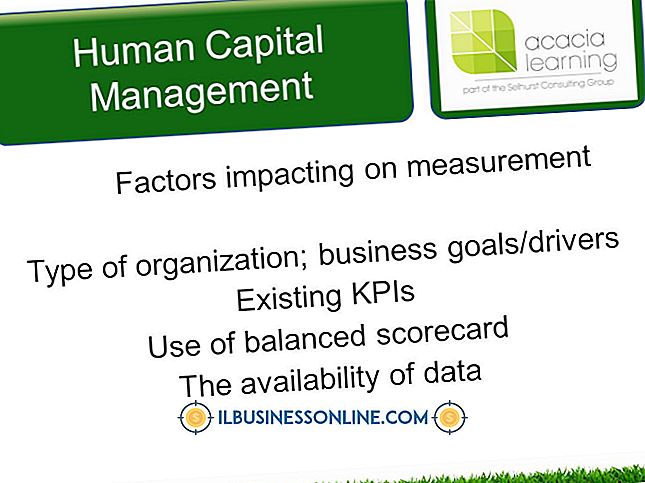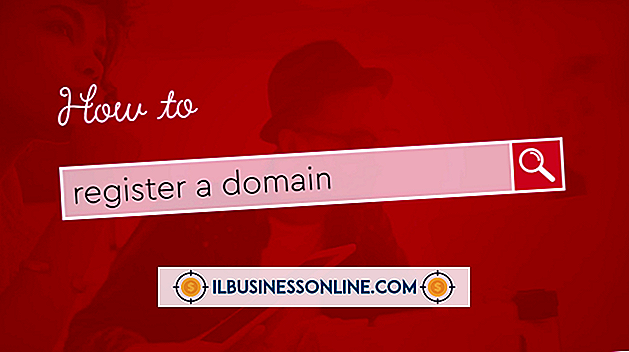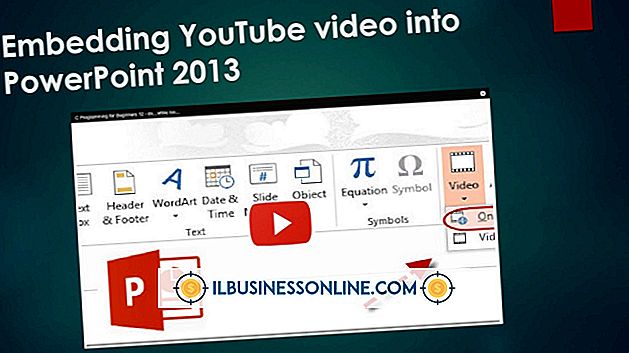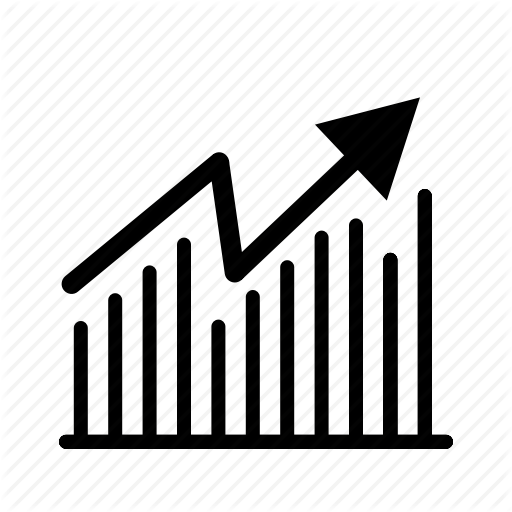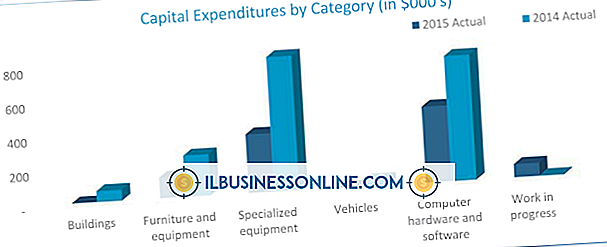Firefox kan geen bestanden groter dan 1 GB downloaden

Als Mozilla Firefox geen bestanden groter dan een bepaalde grootte kan downloaden, moet u mogelijk uw downloadgeschiedenis wissen of uw downloads-map opnieuw instellen. Mogelijk moet u Firefox ook opnieuw instellen om beschadigde thema's, plug-ins of extensies te verwijderen. Als u software voor internetbeveiliging of virusscans gebruikt, overweeg dan om ze uit te schakelen of opnieuw te configureren, omdat ze internetdownloads kunnen blokkeren.
Mappen downloaden
Het kiezen van een andere downloadmap kan nodig zijn als er een probleem is met uw huidige downloadmap. Klik op de menuoptie 'Firefox' boven in het Firefox-venster en selecteer 'Opties'. Selecteer het tabblad "Algemeen". Kies de optie "Bewaar bestanden naar ..." in het submenu Downloads. Klik op de knop "Bladeren" en selecteer een andere map om bestanden op te slaan op uw computer. Druk op "OK" om uw wijzigingen op te slaan.
Download geschiedenis
Mogelijk kunt u downloadproblemen oplossen door uw downloadgeschiedenis te wissen. Klik op de "Firefox" -optie boven in het hoofdvenster van Firefox en klik op "Downloads" om het venster Downloads te openen. Klik op de knop "Lijst wissen" en sluit het venster.
Download Manager-plugins
Mozilla-ondersteuning stelt dat externe plug-ins voor downloadbeheer de downloadprestaties kunnen beïnvloeden. Een paar plug-ins voor downloadbeheer die kunnen worden toegevoegd aan de map met plug-ins zijn: GetRight: NPGetRt.dll WinGet: NPWinGet.dll Download Accelerator Plus: npdap.dll FreshDownload: npfd.dll Net Transport: NPNXCatcher.dll, NPNXCatcher (Audio) .dll, en NPNXCatcher (Video) .dll Verwijder deze plug-ins door op de menu-optie "Firefox" boven in het browservenster te klikken en "Add-ons" te selecteren. Klik op het tabblad "Plug-ins". Zoek elke plug-in en klik op 'Uitschakelen'. Probeer het bestand opnieuw te downloaden.
Reset Firefox
Beschadigde thema's, plug-ins en extensies kunnen problemen veroorzaken bij het downloaden van bestanden. De resetfunctie van Mozilla Firefox herstelt Firefox in zijn oorspronkelijke staat terwijl informatie wordt opgeslagen zoals bladwijzers, cookies en browsegeschiedenis. U kunt uw thema's, plug-ins en extensies na het resetten van het programma opnieuw installeren en upgraden. Klik op de optie 'Firefox' boven in het Firefox-browservenster, houd uw muis boven de pijl 'Help' en selecteer 'Informatie voor probleemoplossing'. Klik op de knop "Firefox opnieuw instellen" en wacht totdat Firefox de standaardstatus heeft hersteld.
Virusscanning
Mogelijk hebt u een antivirusprogramma ingesteld om bestanden te scannen nadat de downloads zijn voltooid. Gedownloade bestanden worden mogelijk niet correct opgeslagen op uw computer nadat de scan is voltooid. Schakel het scannen van virussen uit door "about: config" in de URL-balk boven in het Firefox-venster te typen. Klik op de "Ik zal voorzichtig zijn, ik beloof het!" knop als de "Dit kan uw garantie ongeldig maken!" waarschuwing verschijnt. Typ "browser.download.manager.scanWhenDone" in het zoekveld op de pagina "about: config". Dubbelklik op het tabblad "browser.download.manager.scanWhenDone" en wijzig de waarde in "False". Zorg ervoor dat u de virusbeveiliging onmiddellijk opnieuw inschakelt nadat uw downloadtaak is voltooid.